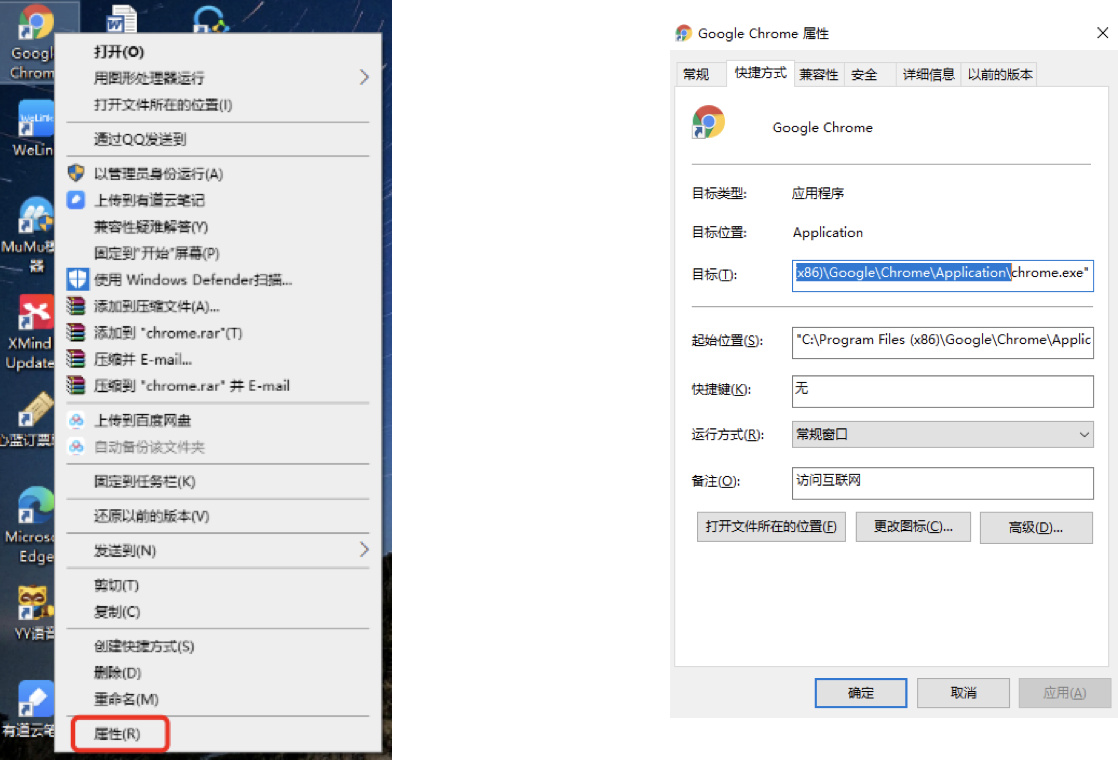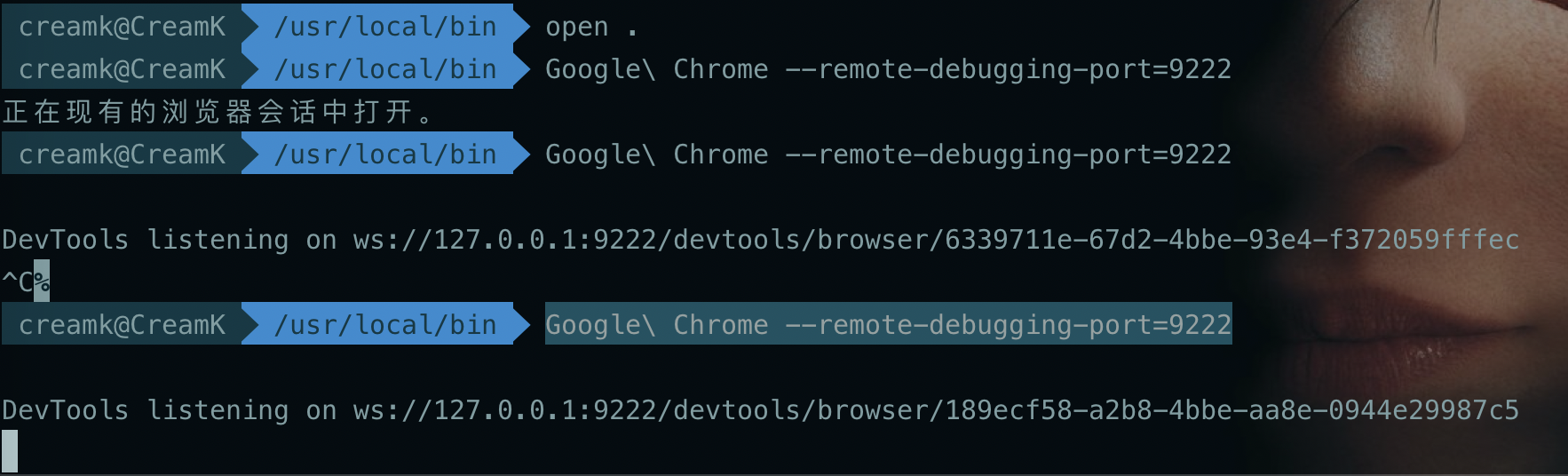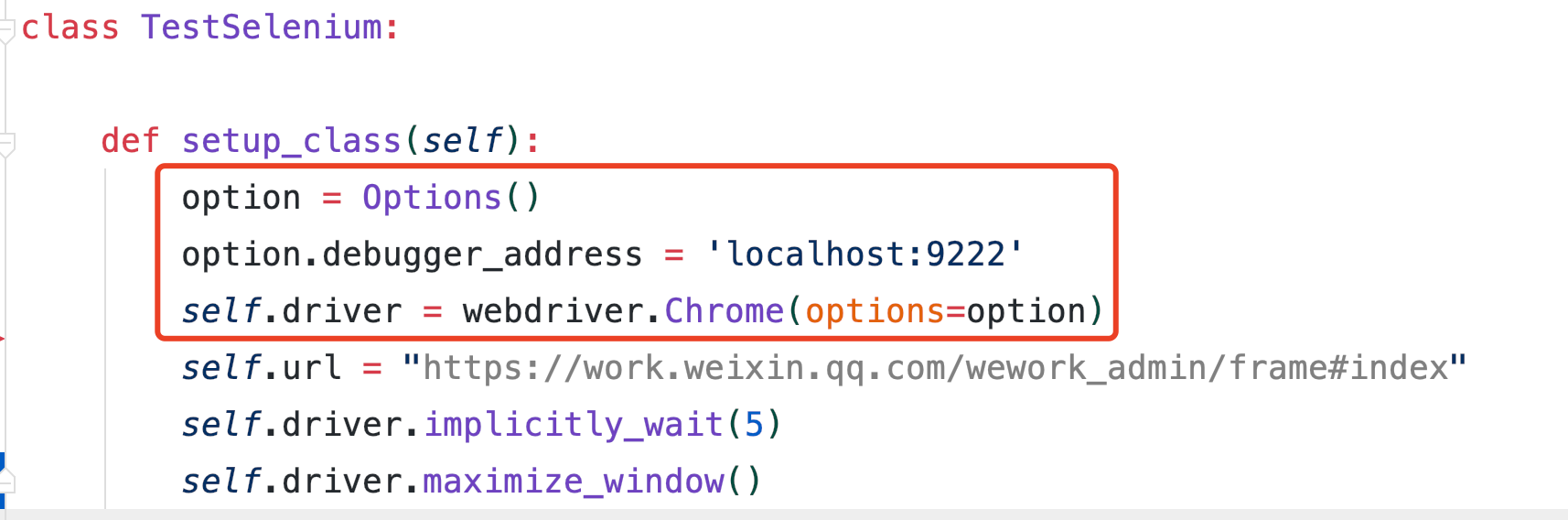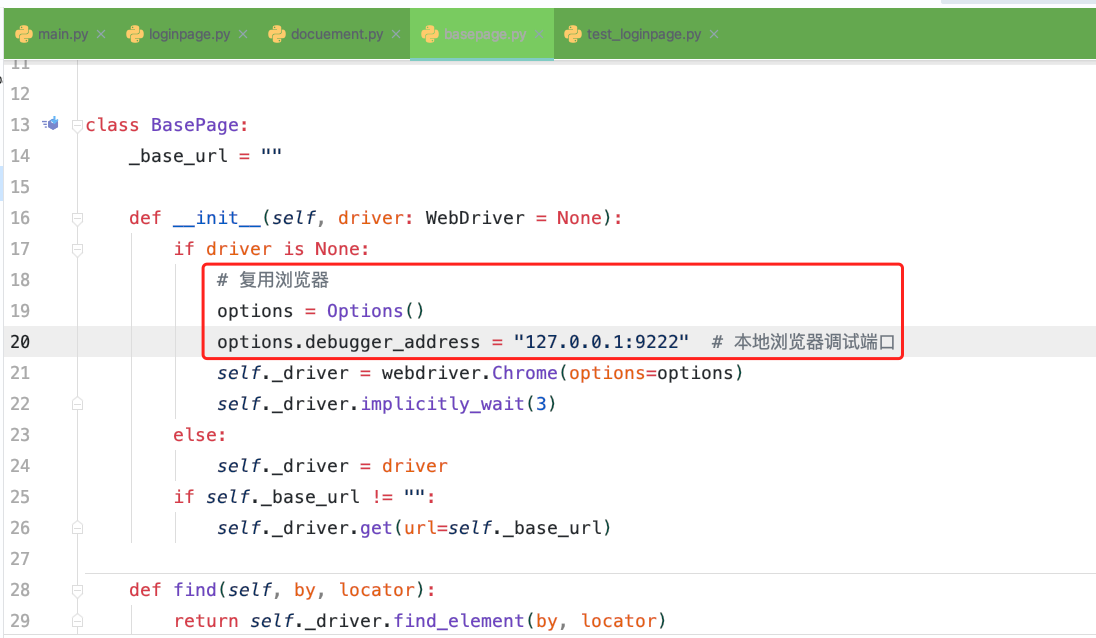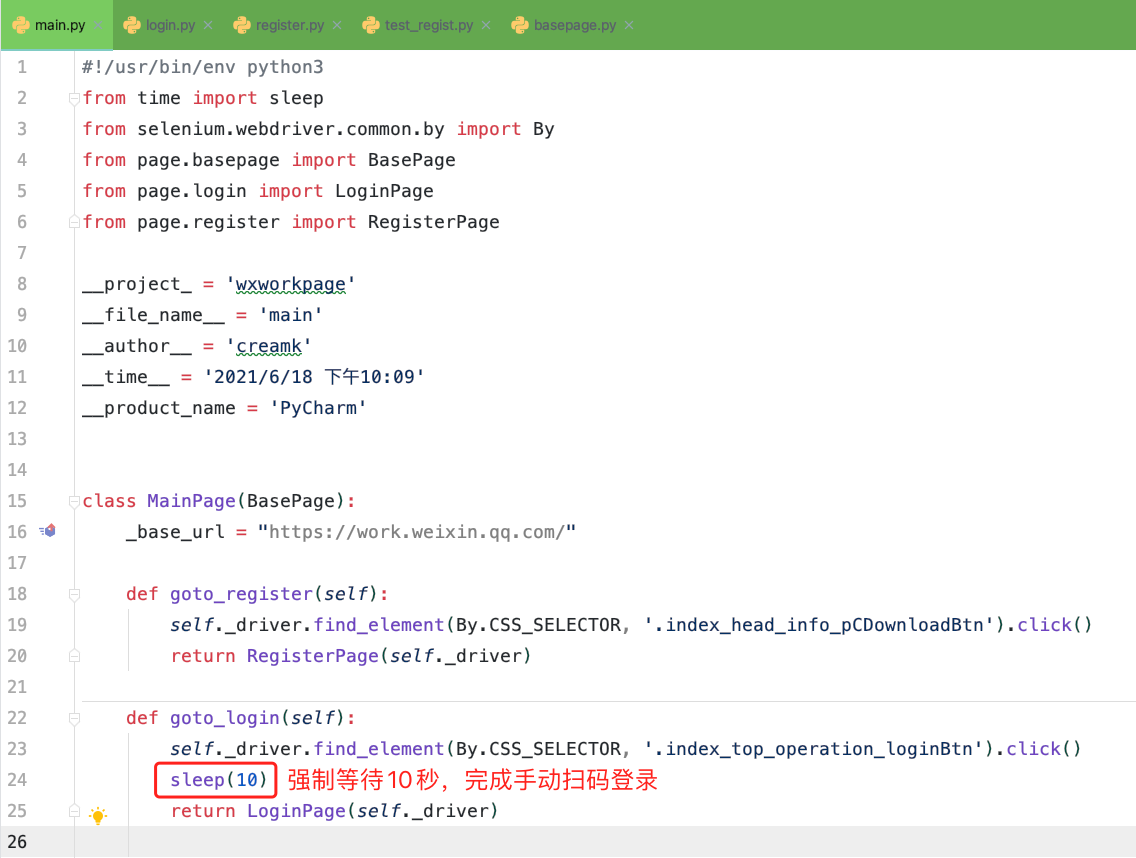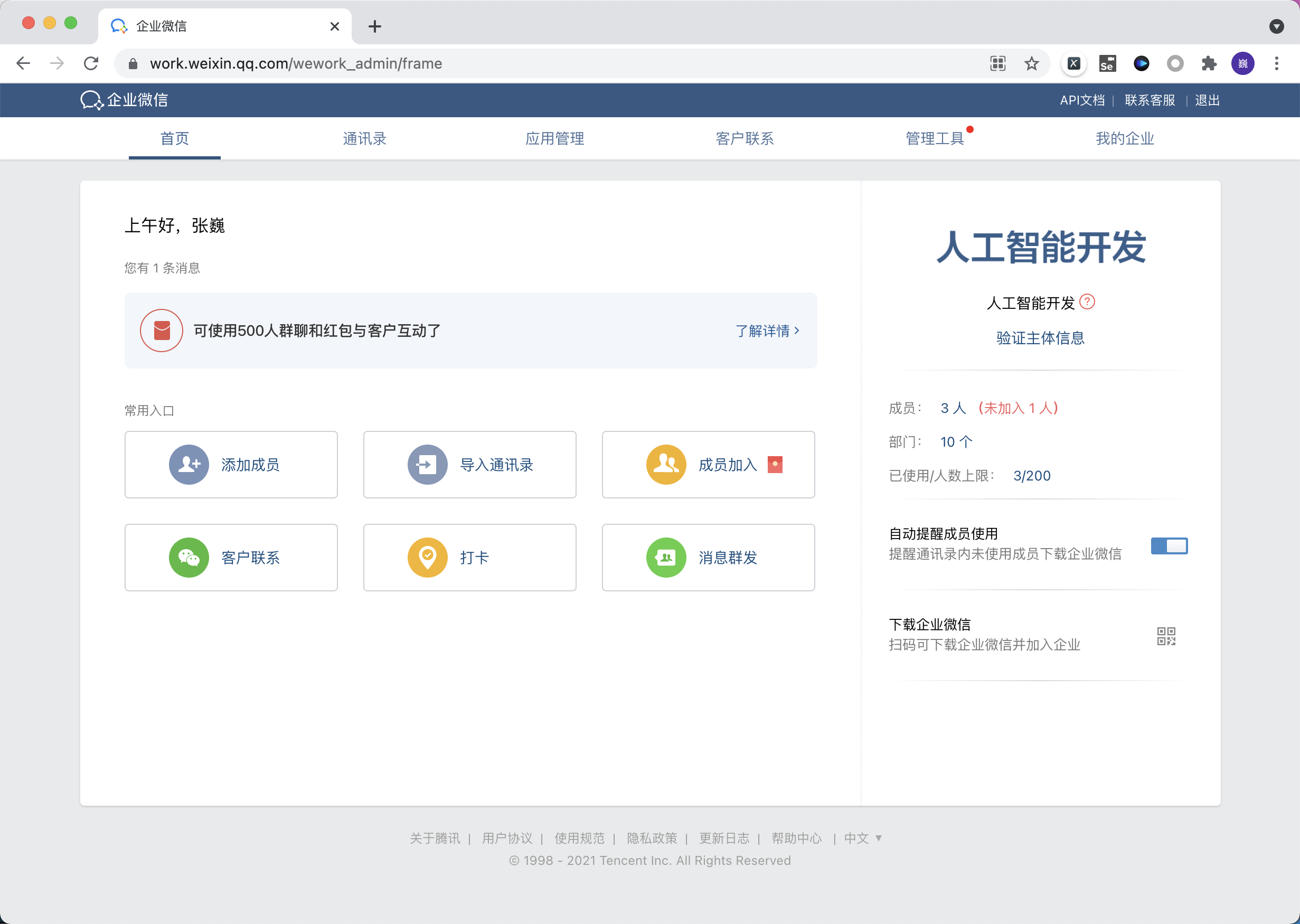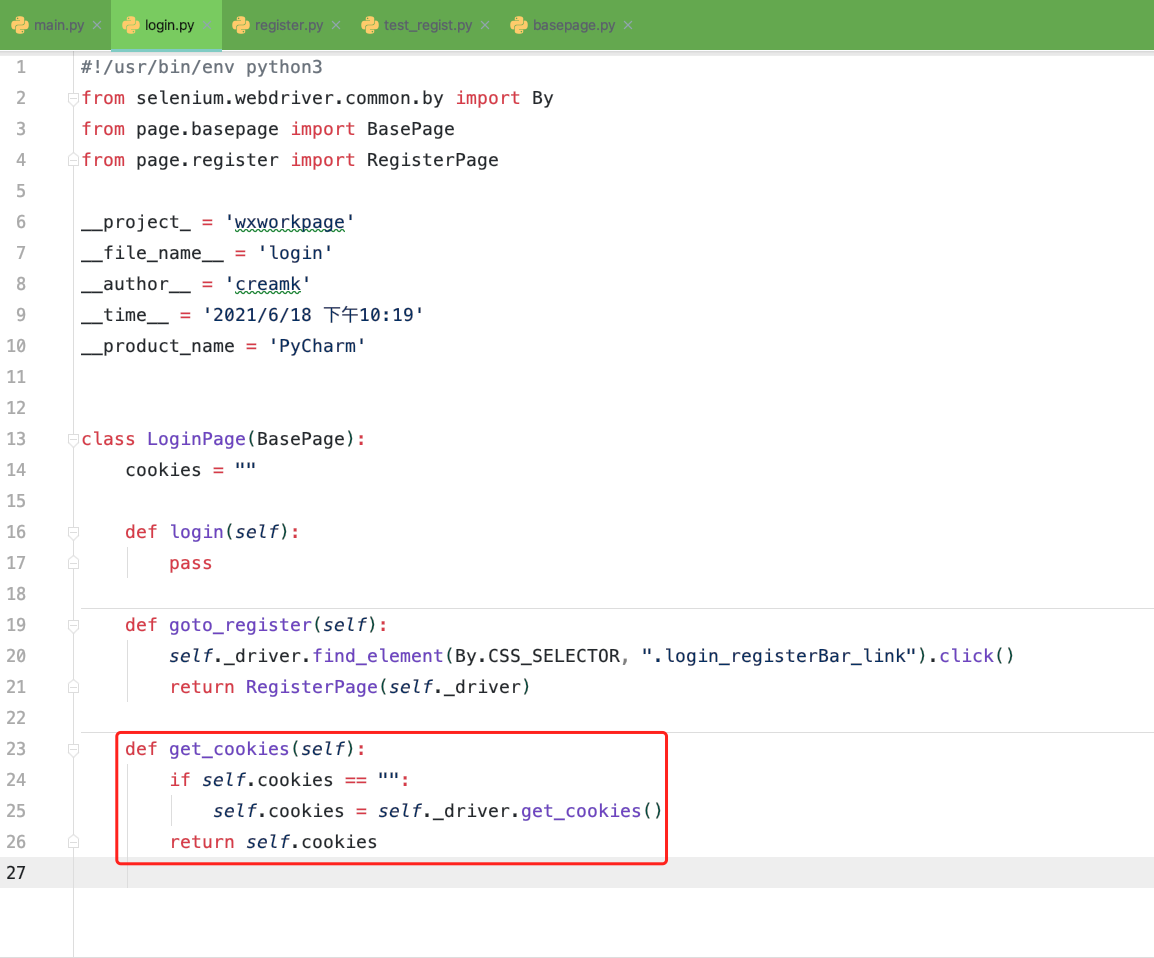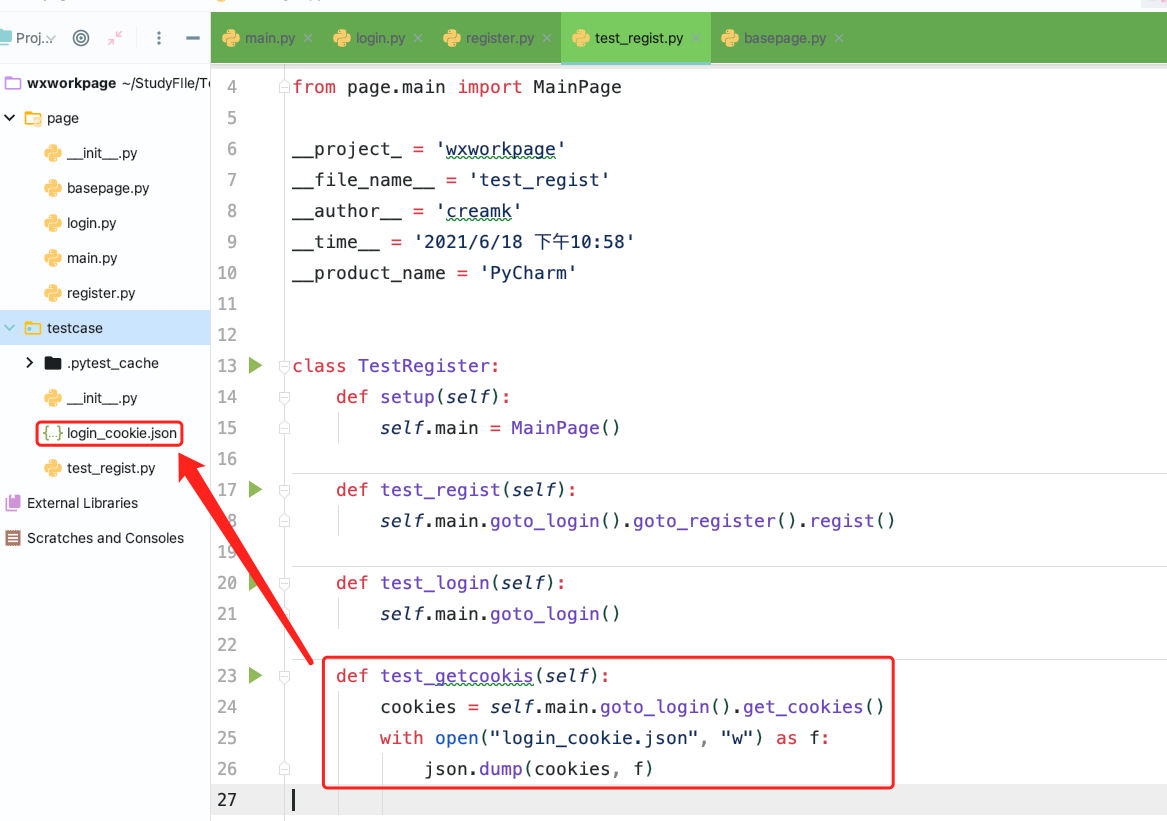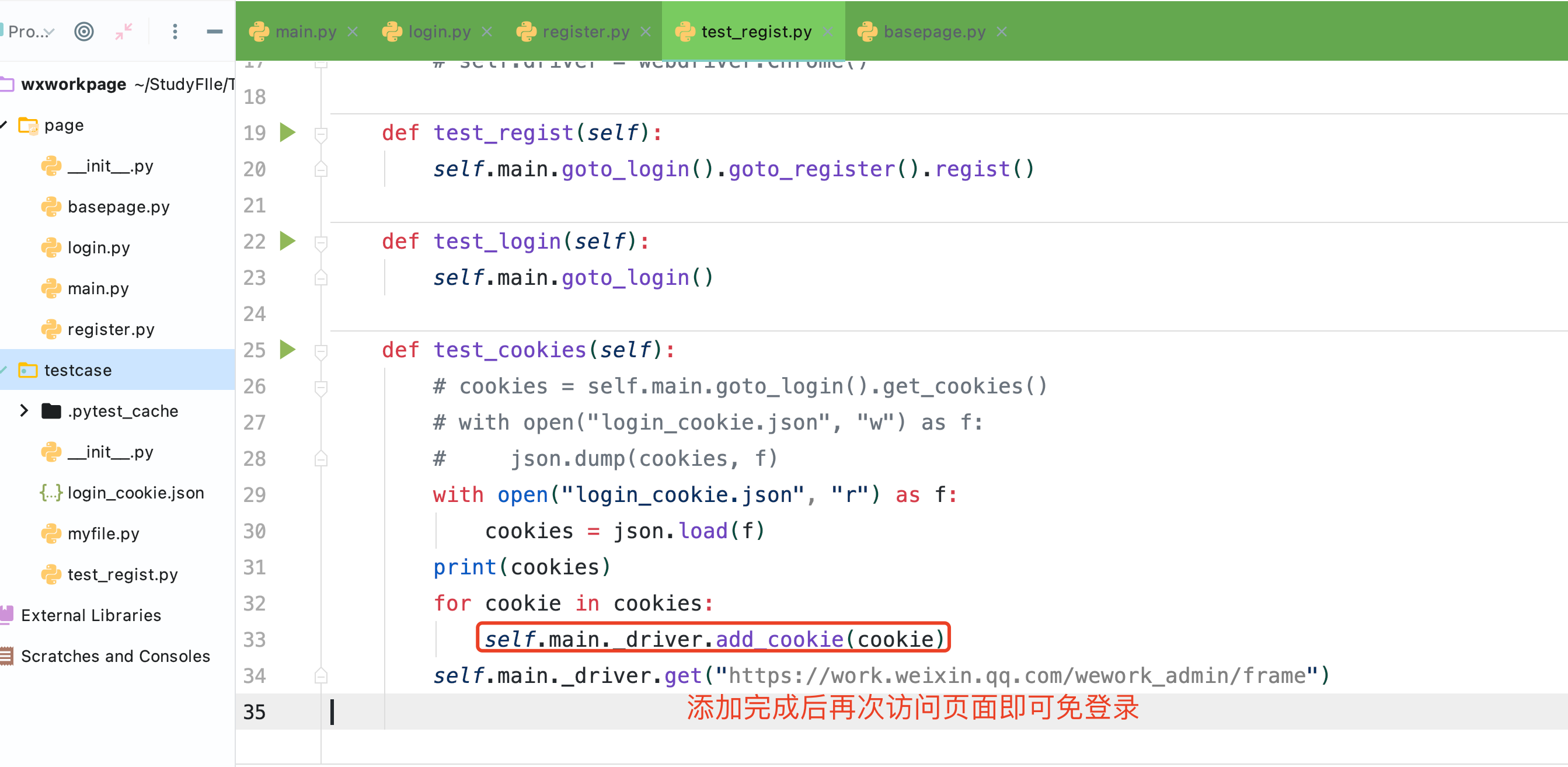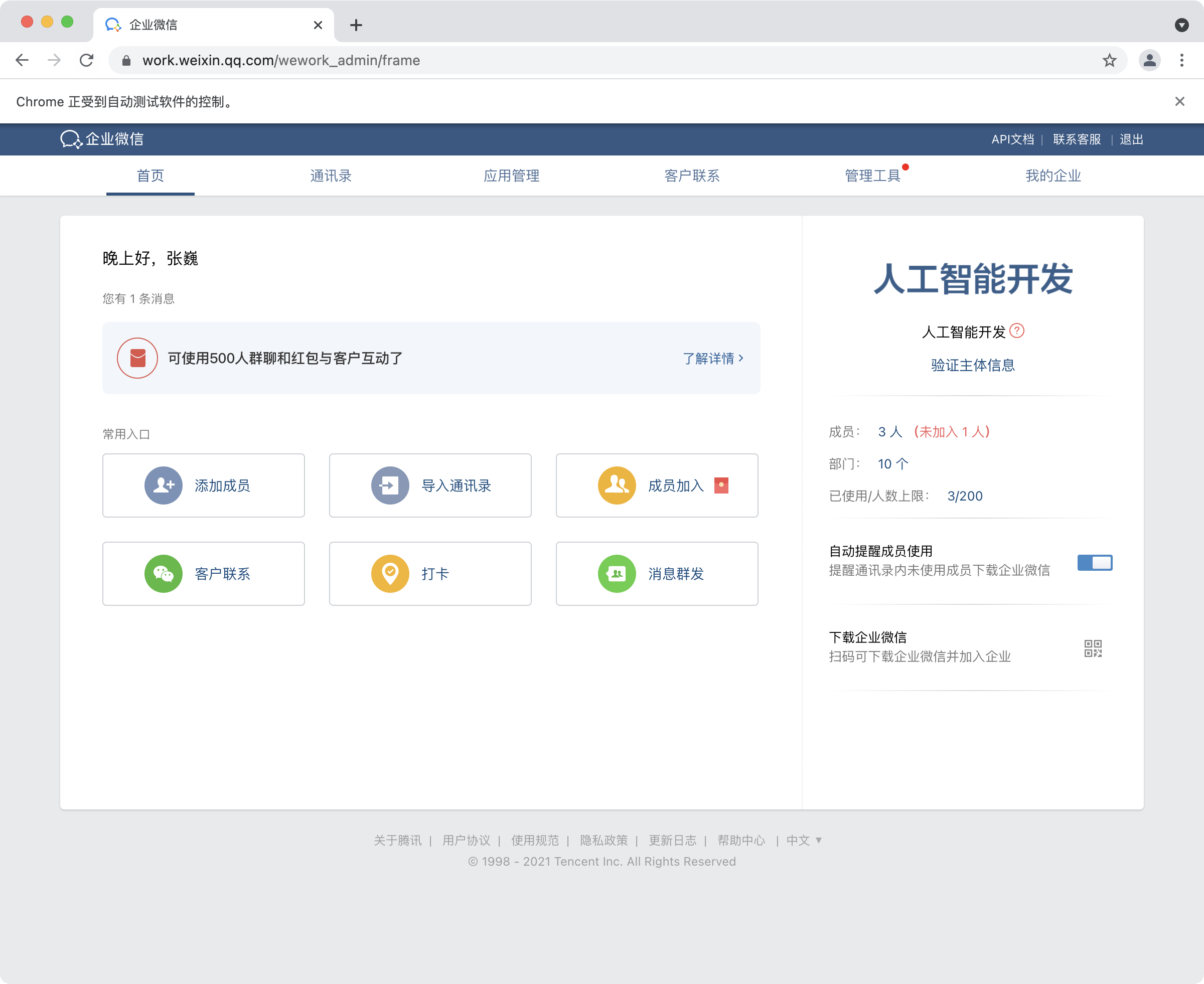Selenium 如何复用浏览器【解决扫码登录等问题】 |
您所在的位置:网站首页 › 京东扫码登录要验证码如何取消 › Selenium 如何复用浏览器【解决扫码登录等问题】 |
Selenium 如何复用浏览器【解决扫码登录等问题】
|
Selenium中复用已经打开的浏览器进行自动化测试,可以辅助我们解决某些登录需要扫二维码之后,才能进行的操作
如果是使用的谷歌Chrome浏览器,那需要做哪些准备操作呢?往下看
1、windows和Mac上使用命令启动一个Debug监听端口的浏览器
windows上命令如下: chrome --remote-debugging-port=9222
Mac上命令如下: /Applications/Google\ Chrome.app/Contents/MacOS/Google\ Chrome --remote-debugging-port=9222 如果已经把谷歌浏览器的路径加入到环境变量中,可以使用 Google\ Chrome --remote-debugging-port=9222 来启动,启动后的终端界面如下:
在测试类的setup方法中,我们实例化一个Options()对象,配置Options()对象的debugger_address 接着创建一个driver,并使用他的options参数,将Options()对象传入进去 之后,我们就可以在启动的浏览器上运行我们的测试代码了。 如果是在pageobject设计模式下,就在basepage基础页面对象初始化 时,将Options对象创建,配置调试端口
|
【本文地址】
今日新闻 |
推荐新闻 |